第三步:上传图片
PushAuction图片库拥有大容量的图片空间,上传图片到图片库,之后可在产品/范本/刊登等页面直接选择图片,提高listing的编辑效率。
图片库支持建立文件夹,对图片进行分类管理;支持水印添加;可直观查看图片应用情况。
一、建立图片文件夹
第一步:进入图片页面 > 点击左上方齿轮【编辑】键;
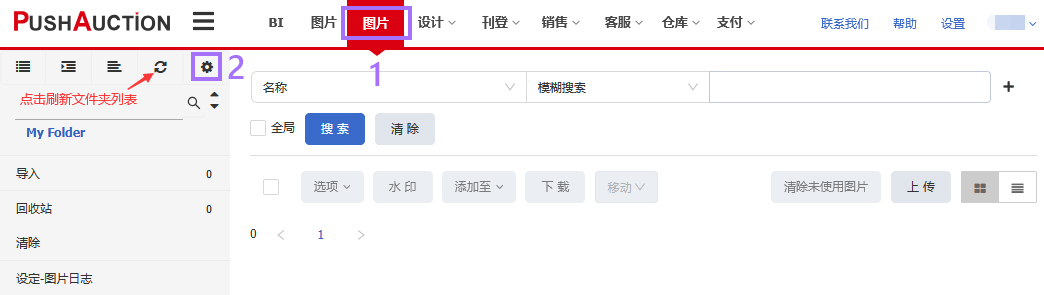
第二步:点击右侧【添加】> 输入文件夹名称 >【保存】。
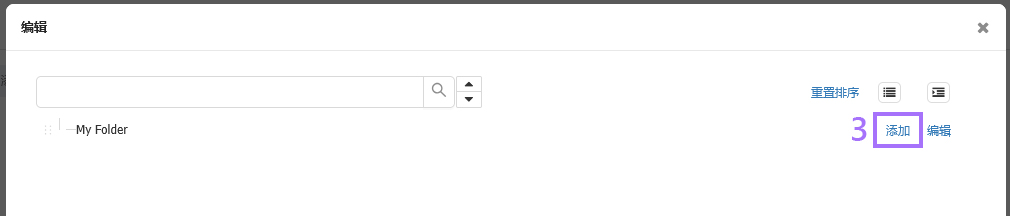

二、上传图片
图片库上传图片有三种方式:电脑本地图片上传、网络图片上传、电脑本地图片文件夹上传。
1、本地图片上传
第一步:点击【图片】>【上传】;
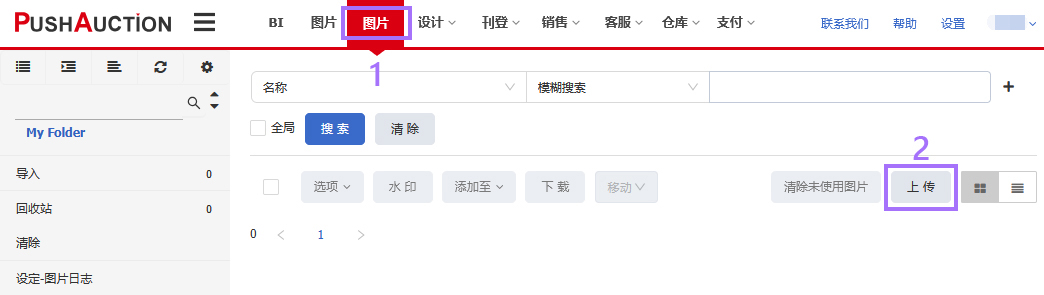
第二步:点击选择【图片上传】> 选择文件夹 > 选择本地电脑图片 > 点击【开始上传】;
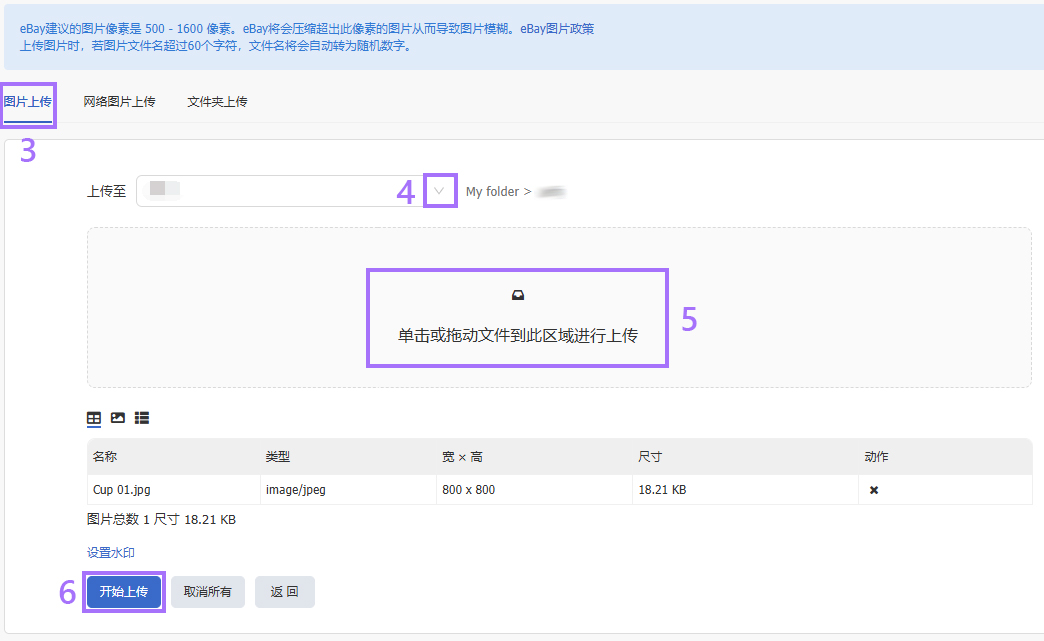
第三步:根据需要编辑图片名称、备注、替代文本 >【保存】。
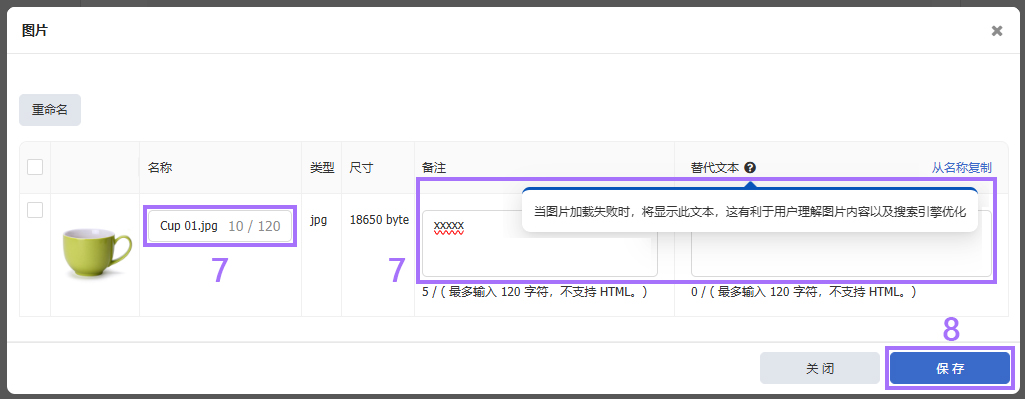
2、网络图片上传
第一步:点击【图片】>【上传】;
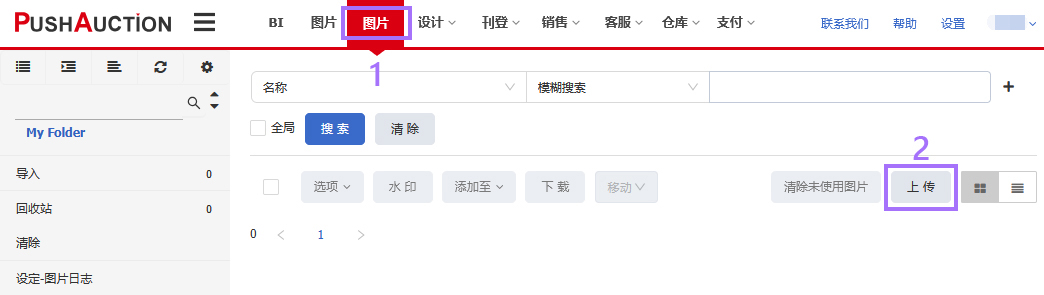
第二步:点击选择【网络图片上传】> 选择文件夹 > 逐个输入图片链接/点击【粘贴添加】批量添加图片链接 > 点击【开始上传】;
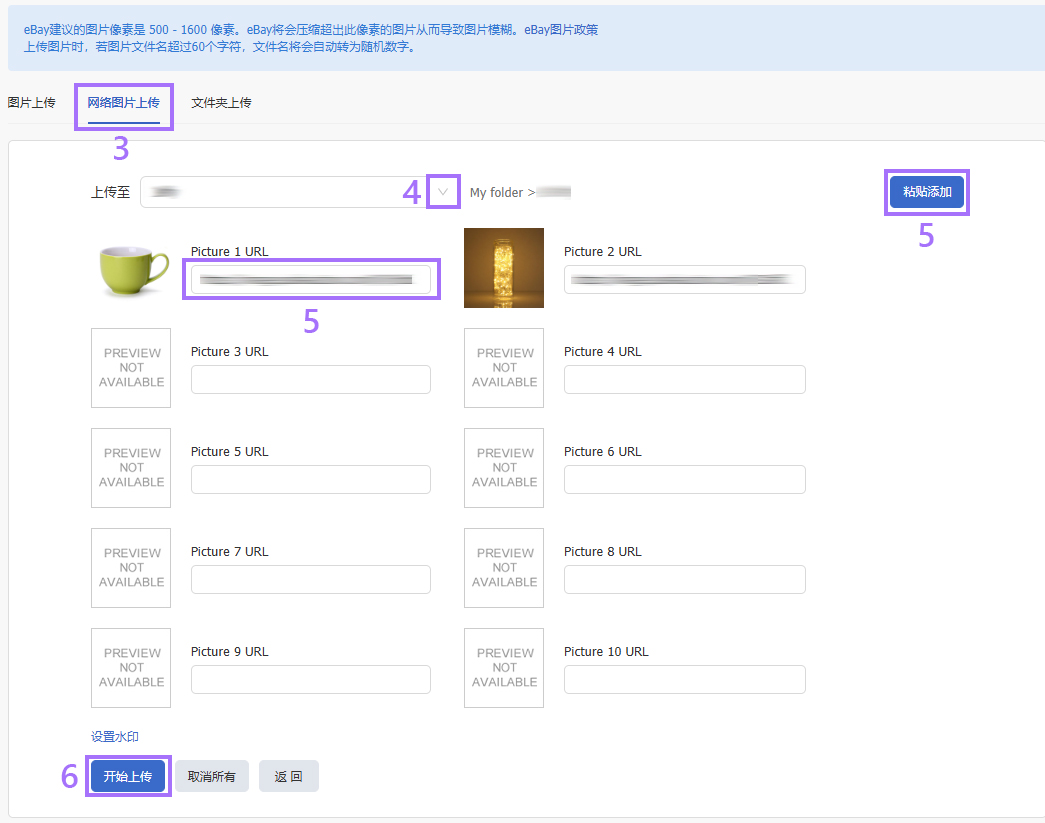
第三步:根据需要编辑图片名称、备注、替代文本 >【保存】。
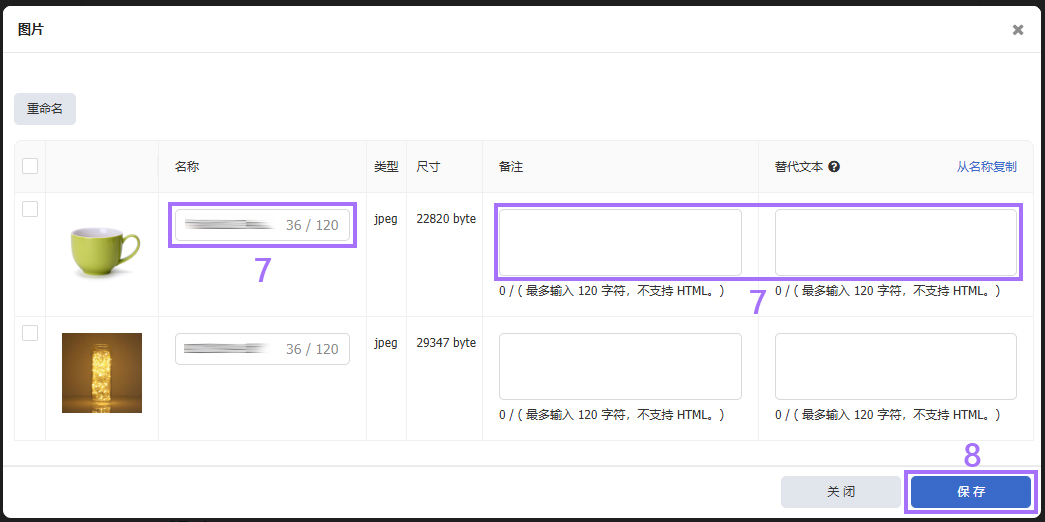
3、本地图片文件夹上传
第一步:点击【图片】>【上传】;
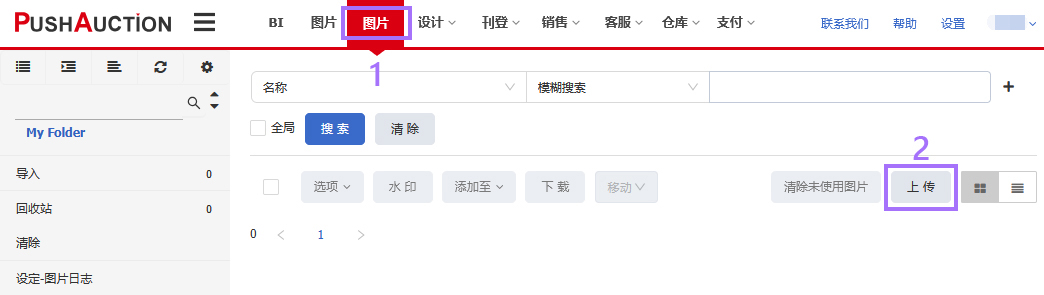
第二步:点击选择【文件夹上传】> 选择文件夹 > 选择本地电脑的图片文件夹 > 点击【开始上传】;
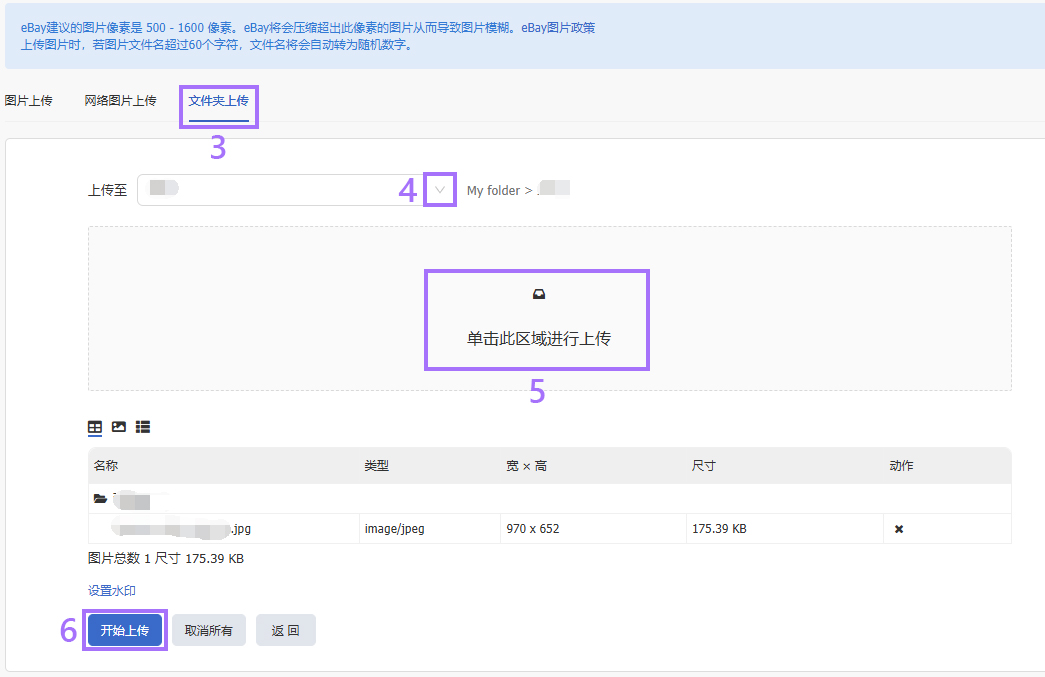
第三步:根据需要编辑图片名称、备注、替代文本 >【保存】。
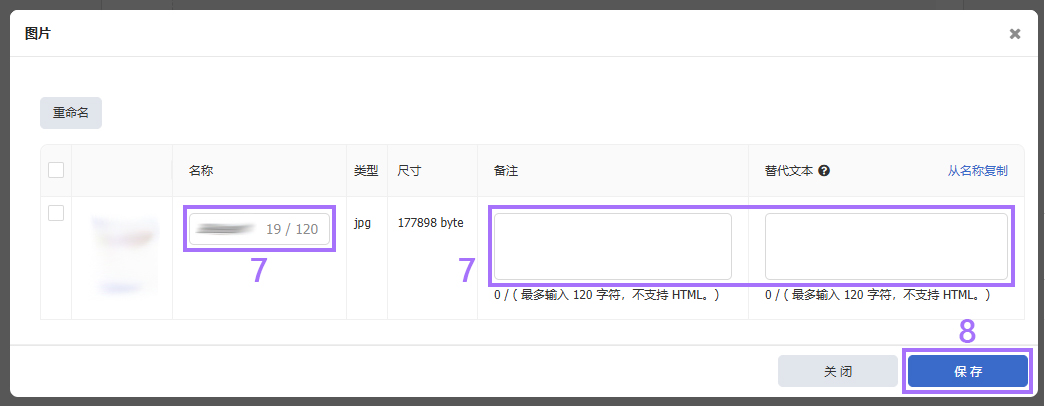
注意:
1. 单张图片大小不能超过5MB。支持一次上传多张图片,上传过程中请耐心等候!
2. 系统支持上传JPG, JPEG, PNG, GIF格式的图片。
3. eBay推荐的图片像素为500-1600px,图片像素大小至少须为500*500px。
4. 点击查看更多关于 图片库 操作说明
 Chinese Traditional
Chinese Traditional English
English